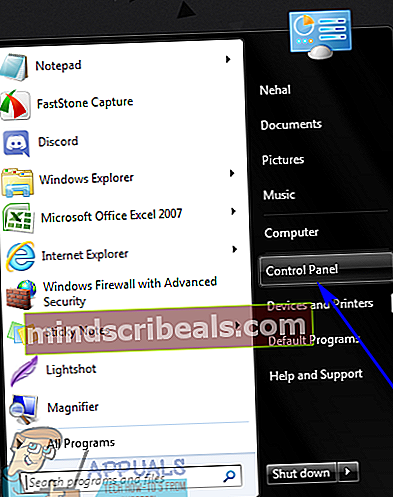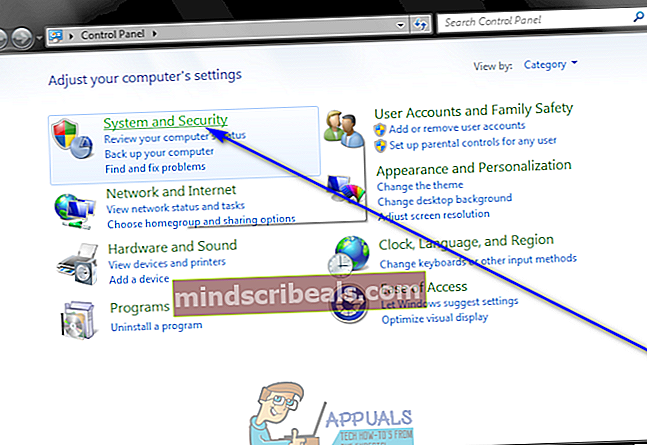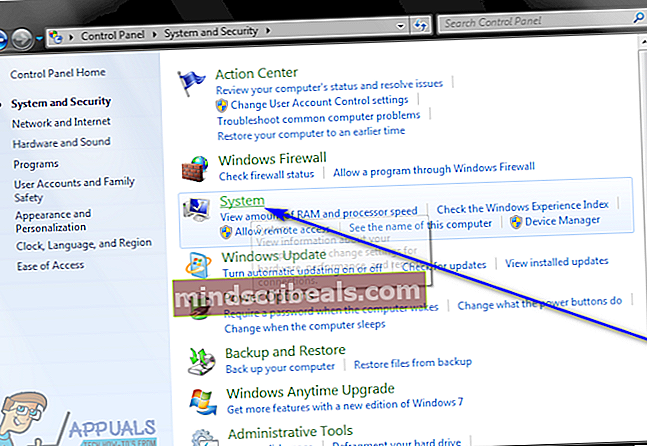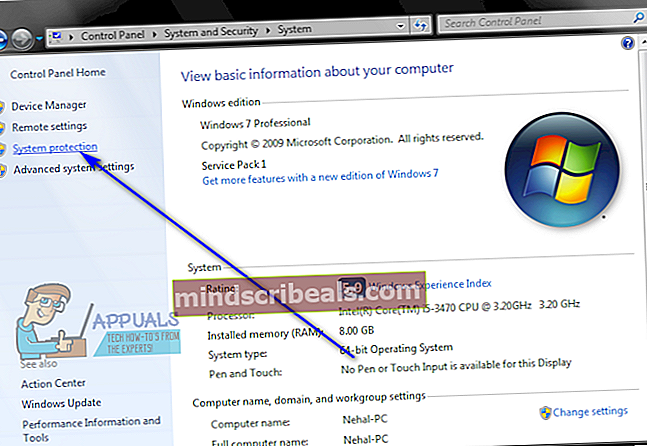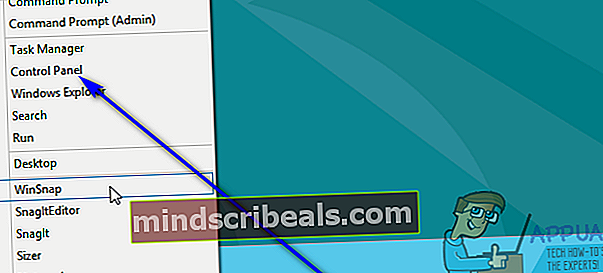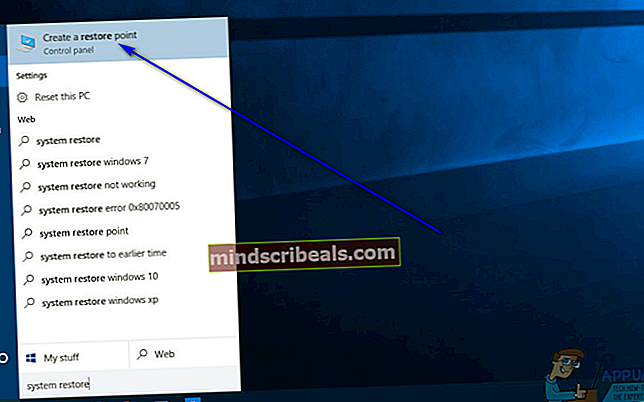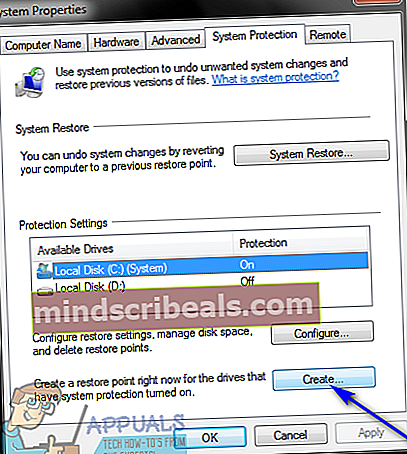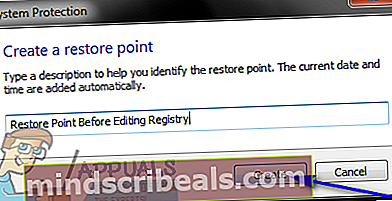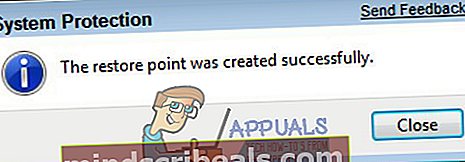Sådan oprettes et systemgendannelsespunkt på en Windows 7/8 og 10
Systemgendannelse er tilgængelig på alle versioner af Windows-operativsystemet, der i øjeblikket understøttes af Microsoft, og er en utrolig stærk og praktisk funktion. De fleste brugere ser Systemgendannelse som intet mindre end en gave - funktionen fungerer grundlæggende som magi, da den er i stand til at gendanne en Windows-computer til den nøjagtige måde, den var på (dette inkluderer dens indstillinger og præferencer og opdateringer og programmer installeret på den) på et tidligere tidspunkt. For at systemgendannelsesfunktionen skal fungere, skal der være systemgendannelsespunkter - et systemgendannelsespunkt er en registrering af, hvordan en Windows-computer, dens indstillinger, dens programmer og applikationer og dens opdateringer var på et bestemt tidspunkt.
Hvis noget går galt med din computer, eller hvis du begynder at opleve en slags problemer, som du ikke synes at løse, er det her, Systemgendannelse er praktisk - du kan simpelthen bruge funktionen til at vende din computer tilbage til den nøjagtige måde, den var på et tidligere tidspunkt. Windows opretter systemgendannelsespunkter af sig selv med regelmæssige intervaller (forudsat at du ikke har manipuleret med denne funktion i operativsystemet). Du kan dog også oprette et systemgendannelsespunkt manuelt af dig selv, når du vil. Dette er ikke kun muligt, men også ret simpelt og ligetil på alle versioner af Windows-operativsystemet. Hvis du gerne vil oprette et systemgendannelsespunkt manuelt på en Windows-computer, skal du komme ind iSystemegenskabervindue. De trin, du skal gennemgå for at komme tilSystemegenskabervindue varierer afhængigt af hvilken version af Windows-operativsystemet du bruger:
På Windows 7
- ÅbnStart-menu.
- Klik påKontrolpanelfor at starte det.
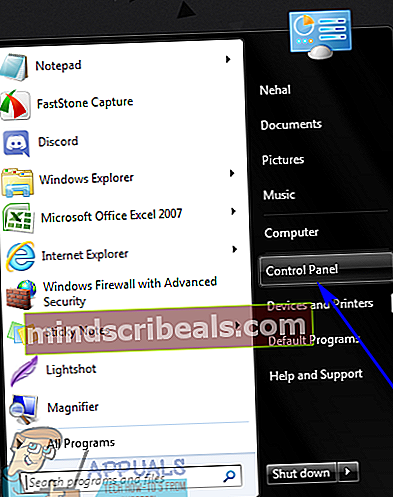
- MedKontrolpaneliKategorise, klik påSystem og sikkerhed.
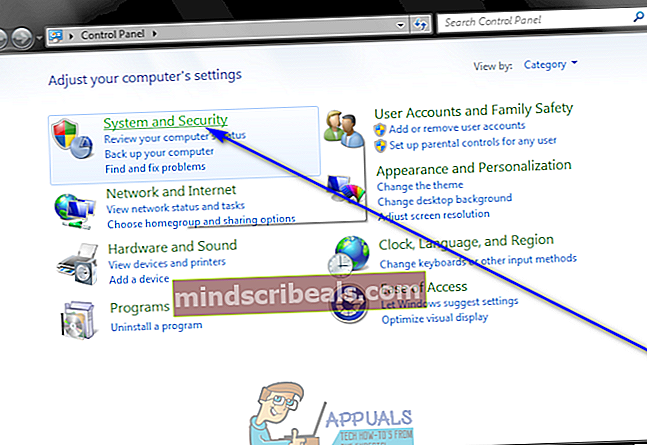
- Klik påSystem.
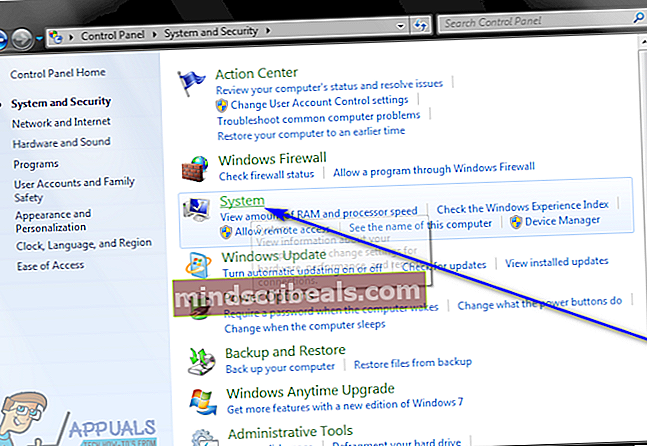
- Klik påSystembeskyttelsei venstre rude i vinduet ogSystemegenskabervindue vises, når du gør det.
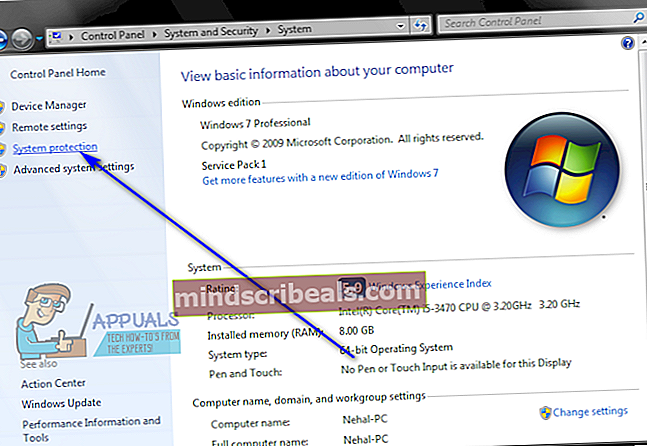
Windows 8 og 8.1
- Højreklik påStart-menueller tryk påWindows-logotast +x at åbneWinX-menu.
- Klik påKontrolpaneliWinX-menu for at starte det.
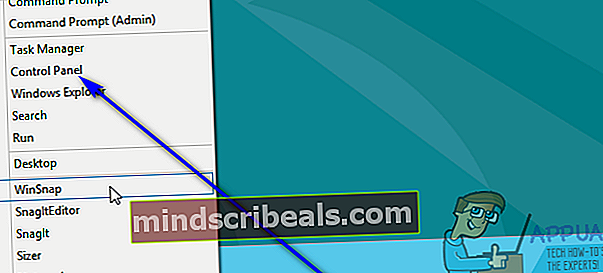
- Med KontrolpaneliKategorise, klik påSystem og vedligeholdelse.
- Klik påSystem.
- Klik påSystembeskyttelsei venstre rude i vinduet ogSystemegenskabervindue vises, når du gør det.
På Windows 10
- Skriv “Opret et gendannelsespunkt”ISøgfelt på din computers proceslinje.
- Klik på søgeresultatet med titlenOpret et gendannelsespunkt. Så snart du klikker påOpret et gendannelsespunkt, Windows harSystemegenskabervindue vises foran dine øjne, og du kan gå videre til faktisk at oprette et systemgendannelsespunkt.
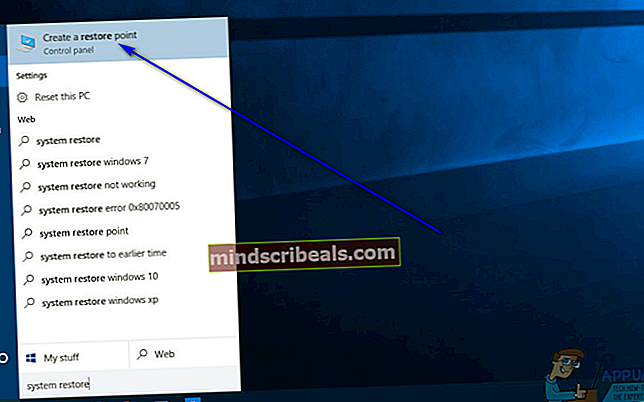
Når du er iSystemegenskabervindue, kan du gå videre og faktisk oprette et systemgendannelsespunkt. For at oprette et systemgendannelsespunkt, når du er vedSystemegenskabervindue, skal du:
- ISystemegenskabervindue, der åbnes, skal du navigere tilSystembeskyttelsefanen.
- UnderBeskyttelsesindstillingersektion, skal du sørge for, atBeskyttelsetil partitionen på din computers harddisk er Windows installeret tændtPå. Hvis beskyttelsen til partitionen på din harddisk, der huser Windows, ikke allerede er slået tilPå, klik på partitionen for at vælge den, klik påKonfigurer…, aktiveredetGendan systemindstillinger og tidligere versioner af filermulighed underGendan indstillinger, Klik påansøgeog derefter videreOkay.
- Klik derefter påSkab….
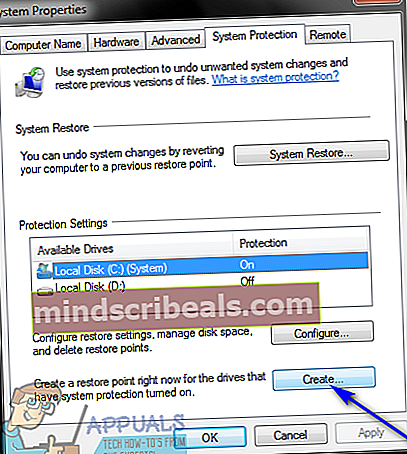
- Indtast et passende navn (og, hvis du vil, en beskrivelse) til det systemgendannelsespunkt, du opretter, og klik påskab.
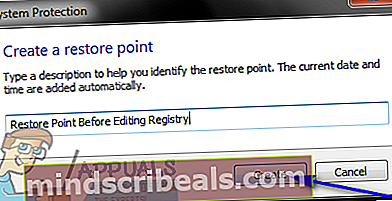
- Vent på, at Windows opretter systemgendannelsespunktet. Når systemgendannelsespunktet er oprettet, viser Windows en meddelelse, der angiver det, som du kan afvise ved at klikke påTæt.
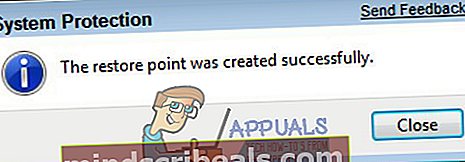
Når systemgendannelsespunktet er oprettet med succes, kan du fjerne alle de dialogbokse og vinduer, der er åbne.